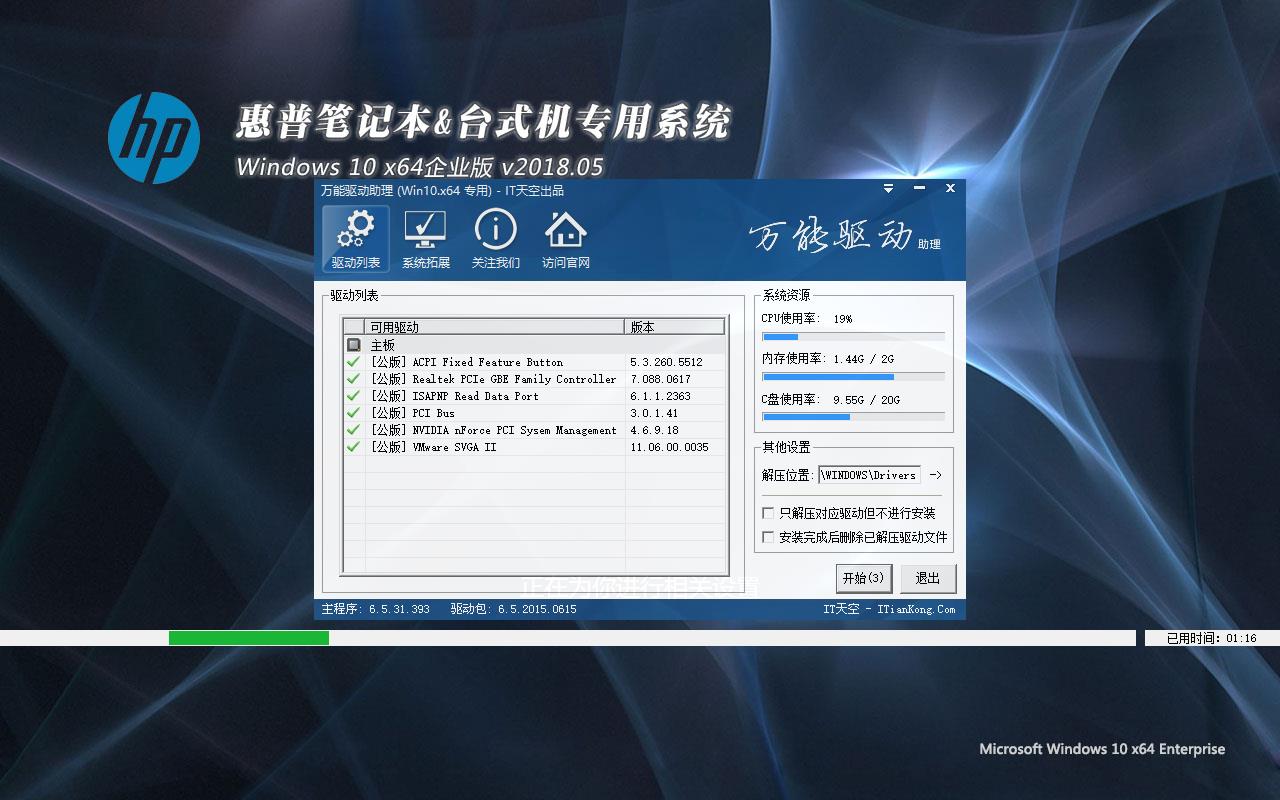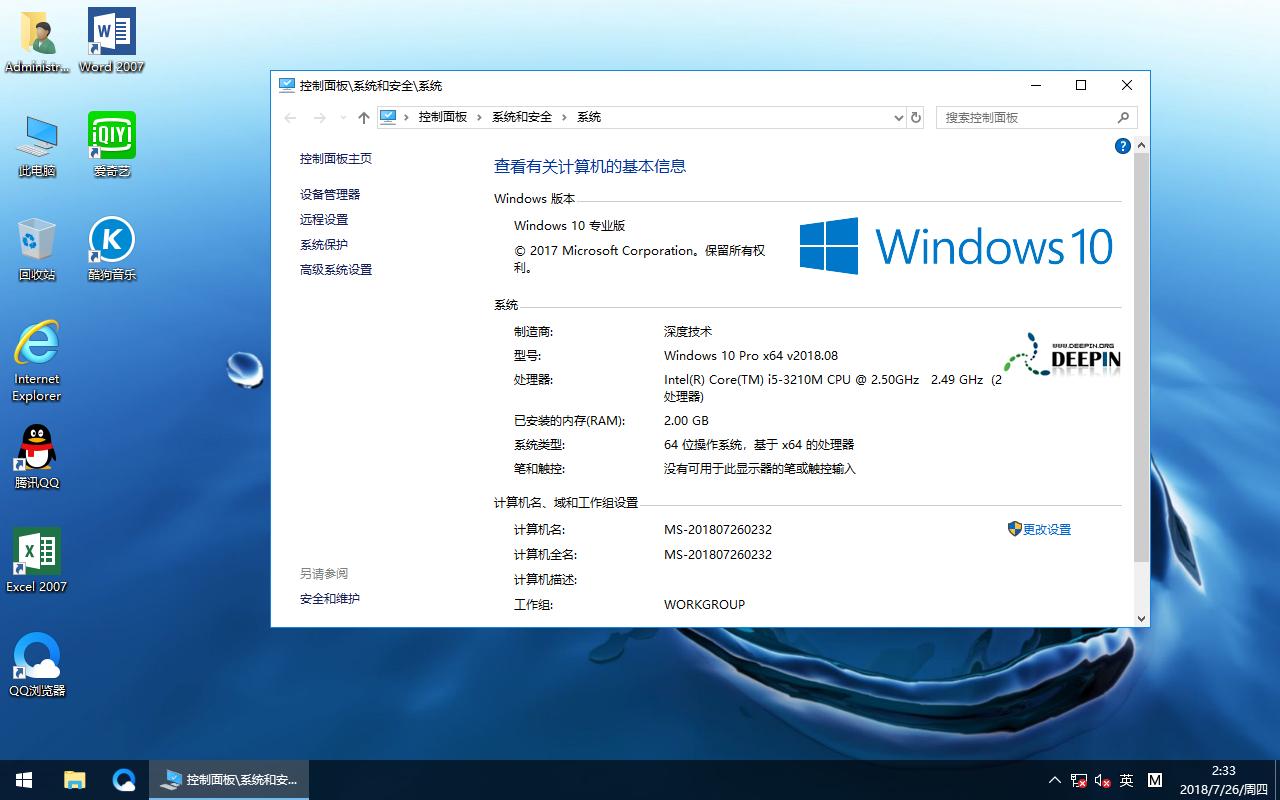WinXP工作组计算机无法访问的处理办法
在局域网中,查看工作组计算机时说无法访问,没有权限使用网络资源。还在使用winxp系统的用户,双击“查看工作组计算机”时,提示“Workgroup无法访问。”遇到这样的情况要怎么解决呢?现在就给大家介绍一下winxp工作组计算机无法访问的解决方法。
解决方法如下:
1、首先,我们先确认是否加入局域网的工作组。右击“我的电脑”,选择“属性”:
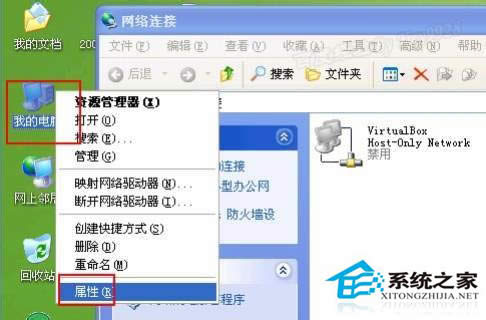
2、选择“计算机名”下的“更改”:
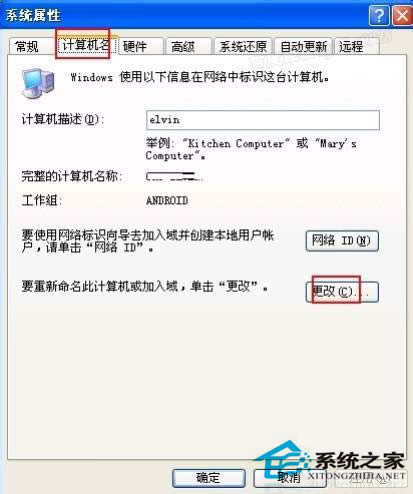
3、在弹出的对话框中,在“工作组”文本输入框中输入“worgroup”,再点击“确定”按钮:
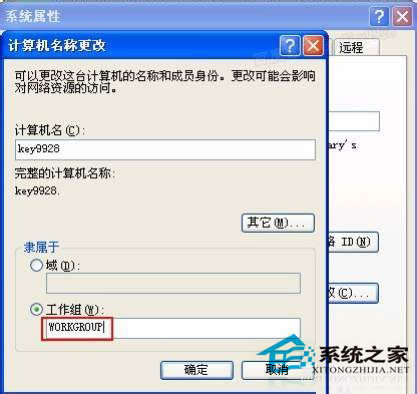
4、然后再按提示重新启动电脑试试:
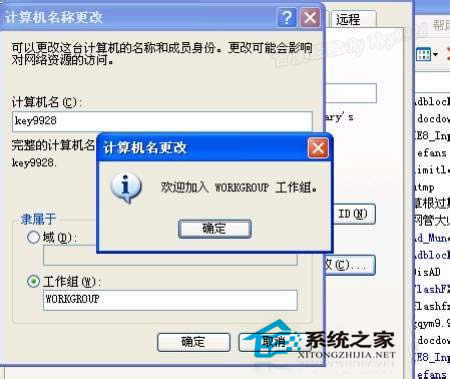
5、如若不行,则再检查下是否禁用了协议。右击“网上邻居”,选择“属性”:
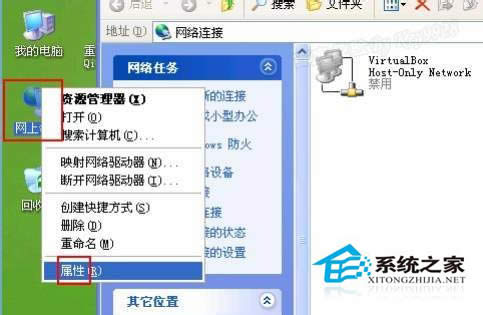
6、再右击“本地连接”,选择“属性”:
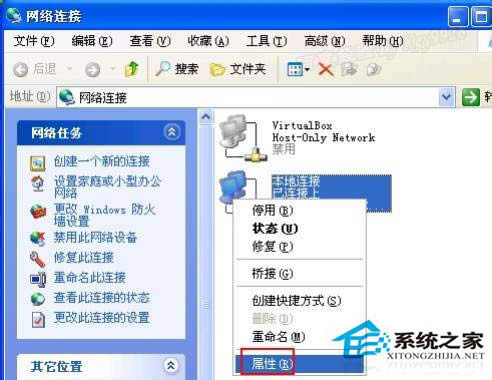
7、确认勾选了“Microsoft 网络的文件和打印机共享”:

8、还不行的话就确认是否开启了防火墙,禁掉试试:

9、再不行,则再确认在“服务”中是否开启了“Workstation”、“server”、“tcp/ip”等服务:
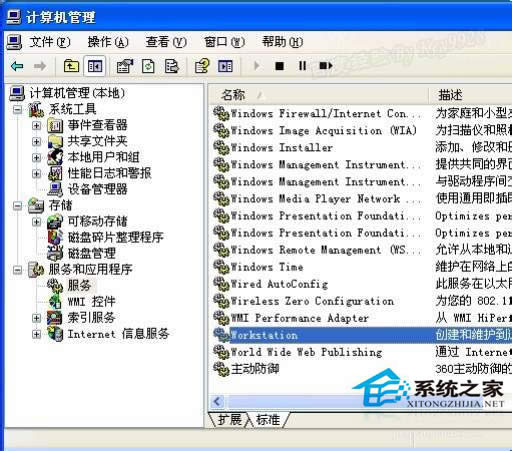
10、可将以下命令另存为.bat批处理文件,一次开启这些服务:
@echo offnet start “Workstation” 》nulnet start “Server” 》nul
net start “TCP/IP NetBIOS Helper” 》nul
net start “DHCP Client” 》nul
net start “DNS Client” 》nul
net start “Windows Time” 》nul
net start “Windows Audio” 》nul
net start “Computer Browser” 》nul
exit
11、然后再执行此.bat批处理程序即可:
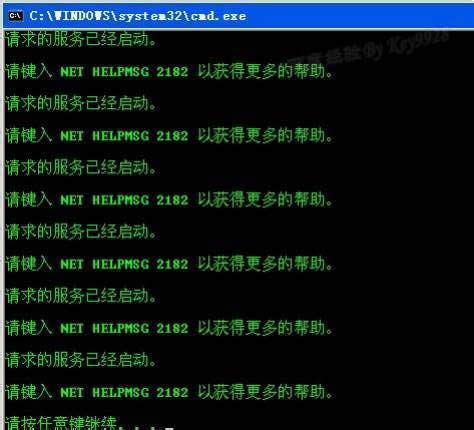
以上也就是WinXP工作组计算机无法访问解决方法的全部内容,如有遇到此类问题的用户可以按照上述的方法去解决,其实解决这些问题非常简单,都有一步步的教你如何操作的,只要按照步骤去操作就可以了!
推荐系统
番茄花园 Windows 10 极速企业版 版本1903 2022年7月(32位) ISO镜像快速下载
语言:中文版系统大小:3.98GB系统类型:Win10新萝卜家园电脑城专用系统 Windows10 x86 企业版 版本1507 2022年7月(32位) ISO镜像高速下载
语言:中文版系统大小:3.98GB系统类型:Win10笔记本&台式机专用系统 Windows10 企业版 版本1903 2022年7月(32位) ISO镜像快速下载
语言:中文版系统大小:3.98GB系统类型:Win10笔记本&台式机专用系统 Windows10 企业版 版本1903 2022年7月(64位) 提供下载
语言:中文版系统大小:3.98GB系统类型:Win10雨林木风 Windows10 x64 企业装机版 版本1903 2022年7月(64位) ISO镜像高速下载
语言:中文版系统大小:3.98GB系统类型:Win10深度技术 Windows 10 x64 企业版 电脑城装机版 版本1903 2022年7月(64位) 高速下载
语言:中文版系统大小:3.98GB系统类型:Win10电脑公司 装机专用系统Windows10 x64 企业版2022年7月(64位) ISO镜像高速下载
语言:中文版系统大小:3.98GB系统类型:Win10新雨林木风 Windows10 x86 企业装机版2022年7月(32位) ISO镜像高速下载
语言:中文版系统大小:3.15GB系统类型:Win10
热门系统
- 1华硕笔记本&台式机专用系统 GhostWin7 32位正式旗舰版2018年8月(32位)ISO镜像下载
- 2雨林木风 Ghost Win7 SP1 装机版 2020年4月(32位) 提供下载
- 3深度技术 Windows 10 x86 企业版 电脑城装机版2018年10月(32位) ISO镜像免费下载
- 4电脑公司 装机专用系统Windows10 x86喜迎国庆 企业版2020年10月(32位) ISO镜像快速下载
- 5深度技术 Windows 10 x86 企业版 六一节 电脑城装机版 版本1903 2022年6月(32位) ISO镜像免费下载
- 6深度技术 Windows 10 x64 企业版 电脑城装机版2021年1月(64位) 高速下载
- 7新萝卜家园电脑城专用系统 Windows10 x64 企业版2019年10月(64位) ISO镜像免费下载
- 8新萝卜家园 GhostWin7 SP1 最新电脑城极速装机版2018年8月(32位)ISO镜像下载
- 9电脑公司Ghost Win8.1 x32 精选纯净版2022年5月(免激活) ISO镜像高速下载
- 10新萝卜家园Ghost Win8.1 X32 最新纯净版2018年05(自动激活) ISO镜像免费下载
热门文章
常用系统
- 1笔记本&台式机专用系统 Windows10 企业版 2018年5月(64位) ISO镜像快速下载
- 2笔记本系统Ghost Win8.1 (32位) 极速纯净版2021年11月(免激活) ISO镜像高速下载
- 3番茄花园Ghost Win8.1 (X32) 纯净版2019年12月(免激活) ISO镜像免费下载
- 4新萝卜家园电脑城专用系统 Windows10 x64 企业版2019年1月(64位) ISO镜像免费下载
- 5新萝卜家园Ghost Win8.1 X64位 纯净版2018年10月(自动激活) ISO镜像免费下载
- 6深度技术系统 Windows 10 x64 企业正式版 电脑城装机版2018年8月(64位)ISO镜像下载
- 7笔记本&台式机专用系统 GhostWin7 32位旗舰版2022年4月(32位) ISO镜像免费下载
- 8笔记本&台式机专用系统GhostWin7 64位旗舰版2020年11月(64位) 高速下载
- 9电脑公司 装机专用系统Windows10 x64 企业版2018年4月(64位) ISO镜像快速下载
- 10笔记本&台式机专用系统 GHOSTXPSP3 2021年2月 新春特别 海驱版 ISO镜像高速下载